En el caso de que necesites abrir un archivo, la función “Abrir Con…” de Windows puede ser útil cuando una asociación está ausente, es incorrecta o tienes más de un programa adecuado, pero no puede hacer mucho a la hora de buscar o instalar una aplicación para abrirlo. Sin embargo, con la ayuda de una pequeña utilidad como OpenWith Enhanced podrás ver recomendaciones hechas por otros usuarios para abrir correctamente una determinada extensión, y obtener el programa rápidamente.
Algo que he visto con cierta frecuencia es a dos programas pelearse por controlar una extensión específica. Un ejempo recurrente en mi ordenador es Winamp usurpando la asociación de la extensión mp4 que debería mantenerse bajo la jurisdicción de Media Player Classic Home Cinema. He corregido este problema en incontables ocasiones desde el interior de Winamp, pero por alguna razón, tarde o temprano, el reproductor de audio repite este “secuestro”. Como solución rápida, utilizo el botón secundario sobre el archivo mp4, voy a “Abrir Con…” y escojo Media Player Classic. No es muy elegante, pero funciona. Ahora, en lo ue se refiere a archivos que no están asociados a un programa, el “Abrir Con…” puede servir para forzar su apertura. Por ejemplo, archivos que son conocidos por tener texto plano en su interior podrían ser explorados con el Bloc de Notas. ¿Pero qué pasa cuando necesitas el programa correcto sí o sí?
En ese caso, la función por defecto del “Abrir Con…” no puede hacer gran cosa. Deberás informarte sobre la extensión, buscar el programa e instalarlo. Ahora, si deseas ahorrar un poco de tiempo, el programa OpenWith Enhanced tiene lo que necesitas. En primer lugar mejora varios aspectos del “Abrir Con…”, destacando “niveles de popularidad” para un programa asociado a una extensión específica. Si el software que requieres no está en el ordenador, OpenWith Enhancer presentará varias recomendaciones reportadas por otros usuarios. En nuestro ejemplo, un archivo de texto puede ser abierto tanto por el Bloc de Notas como por WordPad, pero también muestra sólidas opciones como Notepad++ y CuteHTML. También puedes cambiar asociaciones, iconos, y limpiar entradas.
Por supuesto, OpenWith Enhancer no está libre de errores. Algunas de las recomendaciones pueden ser un poco descabelladas, como es el caso de Adobe Dreamweaver para abrir un archivo de texto, pero sólo debes concentrarte en las recomendaciones con mayor popularidad para evitar problemas. OpenWith Enhancer es completamente gratuito, y funciona con versiones de Windows tanto de 32 como de 64 bits. Aquellos usuarios con algunas horas de vuelo saben exactamente cómo resolver un problema de asociación y buscar el programa adecuado, pero si el “Abrir Con…” ha sido un poco críptico para ti hasta ahora, OpenWith Enhancer dejará las cosas más en claro.


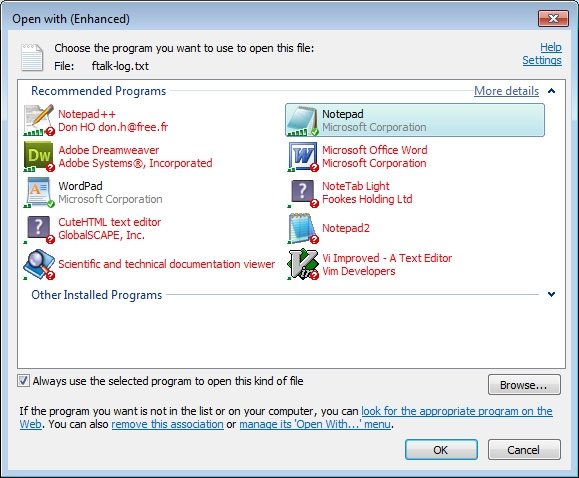


Autodesk también es otro chorizo (ladrón, por si algún hispanoamericano no lo entiende) de extensiones, que se adjudica la extensión SCR (ejecutables bajo la denominación de protector de pantalla) para archivos de scripts, jodiéndote vivamente cuando quieres abrir un protector de pantalla haciendo doble clic directamente sobre el archivo. Para colmo, arreglar la asignación de esta extensión no es tan simple y requiere modificar directamente el registro de windows.
El tema de las extensiones está muy bien para identificar un tipo de archivo, sobre todo en programación porque es muy fácil implementar cualquier filtro para saber qué archivos son los que maneja tu programa, pero creo que va siendo hora de que Windows utilice algo más que la extensión para distinguir el tipo de archivo. Por ejemplo, cada tipo, independientemente de la extensión, debería tener un identificador de 128 bits (o más) único para cada programa en la cabecera.
Cuando abrí una de las imágenes en pantalla completa trate de cerrarla con el boto de cerrar ventana de Windows! xD
Estoy grave!